金蝶迷你版如何一次性连续打印凭证
金蝶KIS迷你版、标准版打印设置

金蝶KIS迷你版、标准版打印设置
你对金蝶KIS迷你版、标准版打印设置了解吗?你知道金蝶KIS 迷你版、标准版打印设置是怎样的吗?下面是为大家带来的金蝶KIS 迷你版、标准版打印设置的知识,欢送阅读。
答复您:通过查看-页面设置-表格列宽中把空白列的列宽都改成0即可
答复您:如果是套打,凭证查询-会计分录序时簿-文件-打印凭证-取消“套打凭证”-打印设置-凭证汇总选择“不汇总”,再勾选上套打来打印
如果是普通打印,那么按上述操作,不需要取消套打,凭证查询-会计分录序时簿-文件-打印凭证-打印设置-凭证汇总选择“不汇总,再打印即可
答复您:打印单张凭证:凭证审核-会计分录序时簿-翻开一张凭证-打印;
连续打印凭证:凭证审核-会计分录序时簿-文件-打印凭证-预览、打印,即可翻开出已经过滤出来的凭证
举例:连续打印9月份的凭证:凭证审核-过滤条件设置会计期间=9-会计分录序时簿-文件-打印凭证中预览、打印即可。
套打:
答复您:1、确定自己套打纸的尺寸,在打印机里面自定义大小(咨询打印机的客服,或者百度)
2、翻开凭证查询-文件-打印凭证-在这里界面勾选“套打凭证”,然后再点击“打印设置”,注意顺序,先勾选,再点击
3、在套打设置界面,点击自动设置,单机类型选择“凭证”,对应套打设置选择和你凭证纸匹配的套打类型
4、翻开凭证查询-文件-打印凭证-打印预览,在左上角打印设置里面选择自定义的凭证大小
5、如果有偏移,通过左右偏移量和上下偏移量来设置
非套打:
1、翻开凭证查询-文件-打印凭证,然后再点击“打印设置”也作同样的修改。
金蝶专业知识

(1)金蝶KIS专业版V9.2 凭证不能连续打印金蝶KIS专业版V9.2,在进行凭证打印时,由于凭证较多,需要一次性连续打印。
在预览状态时能正常连续预览,但是在实际打印时,总是只能打印第一张凭证,而后面的凭证都不能打印出来。
【分析】:经测试,单张凭证是正常的,在Word里打印出正常,但就是连续打印时存在这样的问题。
【处理】:在控制面板中,通过打印机与传真功能,在出现的打印机列表中,选择使用的打印机,通过右鍵--》属性,如下图:在高级选项中,取消启用高级打印功能的选择,如下图:然后再进行凭证连续打印,即可恢复正常。
如果通过此设置还存在问题,则请与客户服务中心联系。
6.采购发票从价格资料中取出的价格不正确。
在KIS专业版中,价格资料均设计为含税价(没有系统参数设置),系统自动都按含税价来处理订单、入库单、发票。
在录入采购或销售价格资料数据时一定要以含税价格录入7. KIS标准版7.6运行软件时报错,提示文件操作发生错误:检查有关文件,路径和驱动器,F3:file not found.答:此情况是因为软件安装目录下的KISTempDB.bak和KISTemp.dat文件丢失或损坏,可以从其他电脑复制这两个文件到问题电脑的安装目录下即可。
8.客户端在登陆服务器时一直提示登录时出现问题,请重新输入。
答:关掉所有的防火墙,如果还是不行,就做host解析。
9.KIS专业版9.1新增操作员设置所有权限(非系统管理员)后,在无单价单据序时薄中修改红字无源销售出库单时提示无权限。
只有系统管理员才可以修改。
答:打补丁PT008413可以解决此问题10.、专业版录入凭证涉及到往来科目核算项目是客户的时候,提示“错误3604 名称或代码在系统中已被使用高级列名:‘FHelpCode’无效”。
在表t_itemdetail中增加了该列,结果服务器没问题了,客户端却提示“3604 名称或代码在系统中已被使用高级多次为' i '指定了列‘FHelpCode’”。
金碟软件1页A4打印3张凭证的设置方法

金碟软件1页A4打印3张凭证的设置方法第一篇:金碟软件1页A4打印3张凭证的设置方法金碟软件“A4纸1页打3张凭证”的设置方法财务会计--总账--凭证处理--凭证查询,过滤所有未记账分录,或者全部分录,到会计分录“序时薄界面”文件--打印凭证--页面设置,保持这个页面是这样的,不勾选“使用套打”这里。
点进页面设置里,“尺寸”,“选项”按下面的数据设置。
完成以后点另存为,写上设置方案,比如“A4纸1页打3张凭证”,然后保存。
完成以后,再文件--打印凭证--打印预览里查看。
就会看到一张A4纸可以放3张凭证了。
打印预览--左边第二行这里的上下箭头这里可以预览查看打印设置这里可以点进去设置纸张方向,纵向,横向。
按打印,可以选择页码范围,从1到几?不选择的话,打印的是全部。
第二篇:金碟KIS学习心得(范文模版)学习心得经过对前段时间所下载的金碟kis软件的学习与操作,我现在已经能够知道金蝶kis的许多功能,已经能够实现的操作。
首先打开金碟kis软件,选择新建帐套,可以进入金碟kis标准版界面,在这里会出现一个主功能选项模块,以及一个初始设置的子模块。
在初始设置模块设置里面可以看到又分为帐套选择;币别;核算项目;会计科目;初始数据;启用帐套等子模块。
进入各个子模块可以键入初始数据进入系统,以及设置系统将可以记录的各个可核算项目。
当将各项数据及增加或减少的类别设置好,就可以进入到下一步。
此时主功能模块下的子模块就变成了账务处理;固定资产;工资管理;往来管理;报表与分析;出纳管理;系统维护七个子模块。
在每一个的子模块选项下都会出现一个业务处理模块和账簿报表模块。
金碟kis软件能够实现ERP的大部分功能,对于我们学习erp以及对于财务的认识有很大的帮助。
使我们能够切身实际的感受到erp 软件的作用。
金碟kis软件囊括了企业生产盈利所必不可缺的各个要素,使我们能够提前感受一下企业生存发展所要注意的各个方面。
提前学习将来想要研究的软件。
打印机连续打印操作方法

打印机连续打印操作方法
1. 首先,连接打印机和电脑。
确保打印机已经安装好驱动程序,并和电脑连接好。
2. 打开需要打印的文件或者文档。
可以是Word文档、Excel表格、PDF文件等。
3. 选择“打印”,在打印设置中选择打印机名称和纸张大小等参数。
4. 选择“设置”,在“打印输出质量”中选择“草稿”或者“快速打印”模式,以降低打印机的打印时间。
5. 点击“打印”,开始打印。
打印完成后,如果需要连续打印,则可以选择“继续打印下一份”或“打印多个副本”。
6. 如果需要设置打印任务的数量,可以选择“打印队列”,在“数量”中设置打印任务的数量。
7. 打印任务全部完成后,选择“关闭打印机”或者手动按下打印机的电源键,结束打印操作。
金蝶软件打印设置方法(应用篇-标准迷你版)

1.设置前说明A.打印格式是建立在打印机及打印机驱动之上的,同时也是建立在打印纸张设置之上的,因此金蝶打印需要先确定打印机及驱动、纸张大小(经常会用到自定义纸张,如凭证打印)B.金蝶打印的格式可自行设置,即打印格式与软件中显示的格式可以完全不同C.金蝶打印分原始打印和套打两种方式,原始打印和软件中显示一致,套打是自定义的格式。
D.套打需要自定义套打格式文件,金蝶软件中已经预置常用套打格式文件,同时可以自行设置套打格式文件(套打格式文件将在高级篇中介绍),套打格式文件扩展名一般为NDFE.原始打印因软件中存在拖动行列长宽,因此不同时候打印出来大小容易有差异;套打是基于套打文件,套打文件中格式固定,能保证每次打印格式一致。
因此通常情况下,使用套打的用户居多F.考虑到同一企业不同用户或同一用户对不同帐套打印格式可能有不同要求,软件中的套打是针对每个用户和每个帐套设置的,即不同人员不同帐套设置的套打互不影响。
G.财务处理或总账系统的套打文件存放在帐套中,业务系统单据套打文件均未存放在帐套中,因此业务系统的套打格式文件需要固定保存在某个文件夹中(如删除后套打会出错),H.软件中之所以业务系统未放入帐套中,主要是考虑到业务系统单据多,且不同企业要求各不相同,因此到性能问题2.自定义纸张设置方法一))通过操作系统提供的自定义纸张大小设置((方法一2.1.通过操作系统提供的自定义纸张大小设置2.1.1.W2K、XP、W2003操作系统在上图中随便选择一个格式后,在格式名称中取个名称(不用与已有格式名重名)→选择“创建新格式”→设置宽高→保存注意:A.如果是针式打印机连打,定义的纸张大小需要非常精确。
上图中,高度定义小于或大于实际尺寸,则打印出来的效果将有偏移,如果连续打印的单据多,则越往后偏移越大(后面的纸张偏移是前面打印页偏移的合计)B.上图中可以精确到两位小数C.如果不是连续打印,也可按A4纸设置,单软件中预览的界面和实际打印的效果存在很大差异2.1.2.W7、2008、2012操作系统设置方法基本与W2K、XP、W2003操作系统设置类似,不同之处在于:需要先选择使用的打印机,然后点击上图中的“打印服务器属性”调出自定义界面(注意:上图中如果不选择一个打印机,则上图中不会有“打印服务器属性”按钮出现)右键点击上图中的打印机→选择“属性”,一般在属性中的“打印首选项”下的“高级”中能找到自定义纸张(因不同打印机界面设置可能不同,请自行参考设置))方法二)2.2.通过打印机提供的自定义纸张大小设置(方法二通过打印机提供的自定义纸张大小设置(此方法因打印机不同,界面可能存在很大差异。
记账凭证如何一次打印

记账凭证如何一次打印原始凭证必须具备的基本要素,原始凭证的分类;记账凭证必须具备的内容,记账凭证的分类,记账凭证的更正方法。
下面是由店铺分享的记账凭证如何一次打印,希望对你有用。
记账凭证如何一次打印1、打开软件进入帐套后,点击帐务系统-->凭证审核;2、在打开的窗口中选择要打印(审核)的凭证号、所在的会计期间及凭证字等,点击确定;3、在凭证审核窗口中,在右下角打印区,选择下拉菜单,选中“全部打印”,点击打印下拉菜单中的打印即可;以上为连续打印的系统默认的样式,默认为A4纸中每页的打印凭证数为3张凭证,如需修改,在第三步中,右下角打印区,选择下拉菜单,选中“设计打印样式......”,在弹出的窗口中选中“全部打印”,点击修改,确定,在弹出的报表设计器中,点击文件-->报表属性设置,在其中说的非常详细(需注意:在此之前,你需将鼠标点一下当中的一个单元格才行--软件的BUG)记账凭证账务处理程序①根据原始凭证或原始凭证汇总表按不同的经济业务类型分别填制收款凭证、付款凭证和转帐凭证;②根据现金收、付款凭证逐笔序时登记现金日记帐;根据银行存款收、付款凭证及其所附的银行结算凭证逐笔序时登记银行存款日记帐;③根据记帐凭证及所附的原始凭证(或原始凭证汇总表)逐笔登记各有关种明细分类帐;④根据各种记帐凭证逐笔登记总分类帐⑤根据对帐的具体要求,将现金日记帐、银行存款日记帐和各种明细分类帐定期与总分类帐相互核对;⑥期末,根据总分类帐和明细分类帐的有关资料编制会计报表。
记账凭证的主要特点记账凭证法以记账凭证为编制现金流量表的数据来源,通过将记账凭证划分为若干类别,从而直接反映现金流入和现金流出。
此方法的主要特点有:1.数据直接来源于记账凭证。
一张记账凭证所记录的金额是否应列示于现金流量表,应按照会计科目优先原则即根据凭证所涉及的会计科目来做出判断。
一张完整的记账凭证包含四个最基本的要素:会计科目、记账方向、金额数据和摘要。
金蝶K3如何设置一张A4纸打印两张凭证
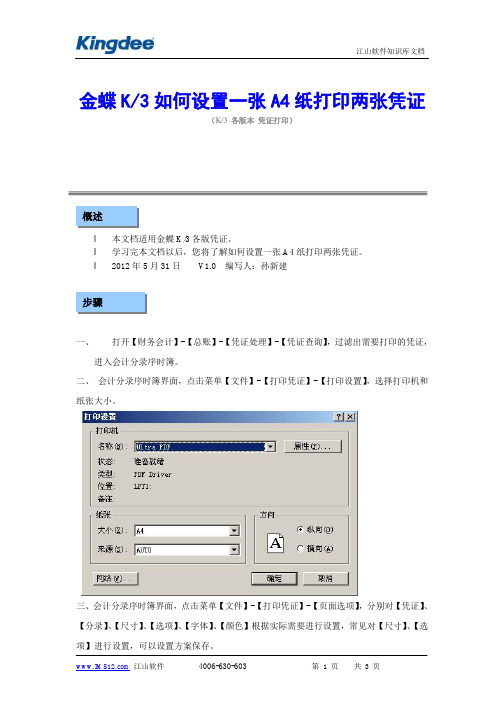
金蝶K/3如何设置一张A4纸打印两张凭证
(K/3 各版本凭证打印)
概述
l本文档适用金蝶K/3各版凭证。
l学习完本文档以后,您将了解如何设置一张A4纸打印两张凭证。
l2012年5月31日V1.0 编写人:孙新建
步骤
一、打开【财务会计】-【总账】-【凭证处理】-【凭证查询】,过滤出需要打印的凭证,
进入会计分录序时簿。
二、会计分录序时簿界面,点击菜单【文件】-【打印凭证】-【打印设置】,选择打印机和纸张大小。
三、会计分录序时簿界面,点击菜单【文件】-【打印凭证】-【页面选项】,分别对【凭证】、【分录】、【尺寸】、【选项】、【字体】、【颜色】根据实际需要进行设置,常见对【尺寸】、【选项】进行设置,可以设置方案保存。
四、会计分录序时簿界面,点击菜单【文件】-【打印凭证】-【打印预览】,查看打印效果。
设置金碟迷你软件A4打印两张凭证
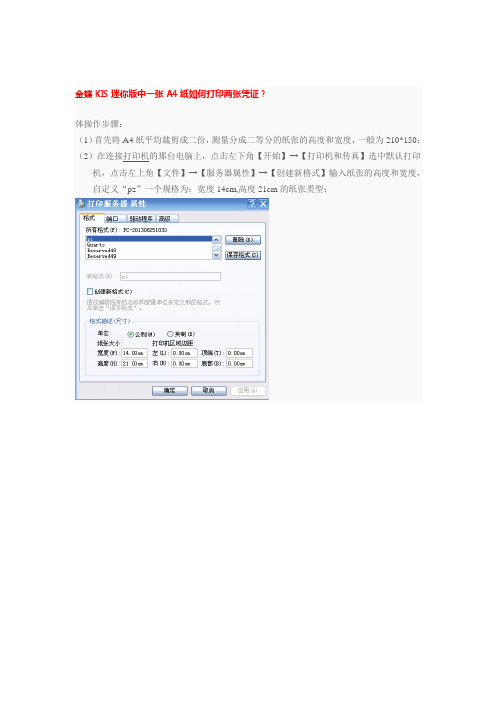
金蝶KIS迷你版中一张A4纸如何打印两张凭证?
体操作步骤:
(1)首先将A4纸平均裁剪成二份,测量分成二等分的纸张的高度和宽度,一般为210*150;(2)在连接打印机的那台电脑上,点击左下角【开始】→【打印机和传真】选中默认打印机,点击左上角【文件】→【服务器属性】→【创建新格式】输入纸张的高度和宽度,自定义“pz”一个规格为:宽度14cm,高度21cm的纸张类型;
(3)打印凭证:“凭证查询”——左方角“凭证”——“打印设置”“自定义当前格式名
称”——“尺寸”
“打印机设置”——打印机“属性”——自定义尺寸“pz”:宽度140毫米,高度210毫米,
——横向打印
“打印预览”——“打印”即可。
金蝶凭证、账本、工资条套打操作手册
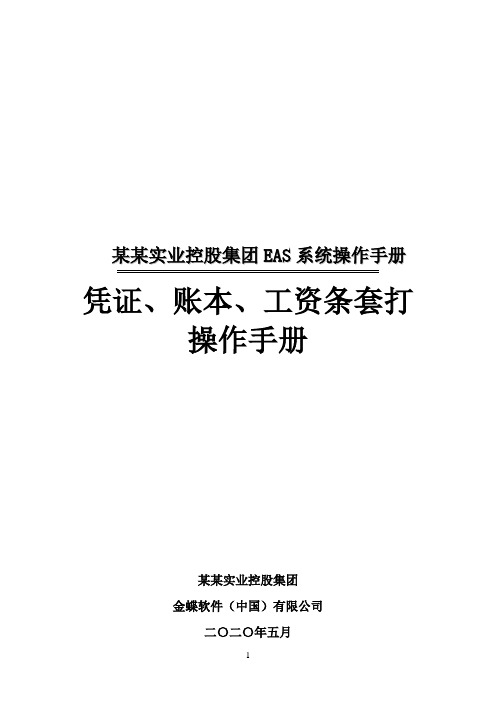
某某实业控股集团E A S系统操作手册凭证、账本、工资条套打操作手册某某实业控股集团金蝶软件(中国)有限公司二〇一九年二月目录1套打模板操作路径................................................................................. 错误!未定义书签。
2凭证套打................................................................................................. 错误!未定义书签。
2.1KPJ系列,适用于激光、喷墨打印机: ................................. 错误!未定义书签。
2.2KPZ系列,适用于针式打印机: ............................................ 错误!未定义书签。
2.3新设模板..................................................................................... 错误!未定义书签。
2.4凭证打印..................................................................................... 错误!未定义书签。
3账本套打................................................................................................. 错误!未定义书签。
4工资条套打............................................................................................. 错误!未定义书签。
金蝶凭证打印设置教程
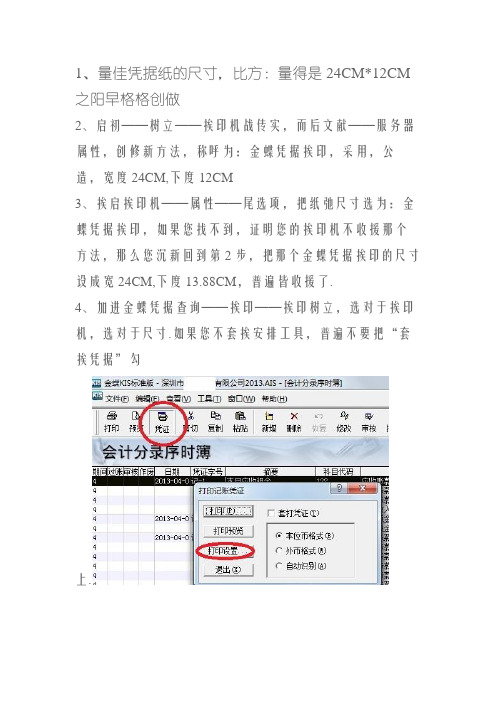
1、量佳凭据纸的尺寸,比方:量得是24CM*12CM 之阳早格格创做
2、启初——树立——挨印机战传实,而后文献——服务器属性,创修新方法,称呼为:金蝶凭据挨印,采用,公造,宽度24CM,下度12CM
3、挨启挨印机——属性——尾选项,把纸弛尺寸选为:金蝶凭据挨印,如果您找不到,证明您的挨印机不收援那个方法,那么您沉新回到第2步,把那个金蝶凭据挨印的尺寸设成宽24CM,下度13.88CM,普遍皆收援了.
4、加进金蝶凭据查询——挨印——挨印树立,选对于挨印机,选对于尺寸.如果您不套挨安排工具,普遍不要把“套挨凭据”勾
上.
注:有些挨印机,自己不妨自定义尺寸的,便不需要干第2步工具,如尔的HP 1020,挨印尾选项——尺寸——自定义,宽度设12CM,少度设24CM,到时间保存,果为树立反了,等会得横背挨印.。
凭证打印设置

凭证打印设置
⼀、 A4打印四个步骤:
1、进⼊软件凭证管理(⾦蝶迷你版、旗舰版和K3是凭证查询)先把使⽤套打勾去掉,效果如下:
2、参数设置:进⼊页⾯设置——尺⼨——选择厘⽶,效果如下
备注:可根据实际需要调整上下左右边距完成不同封订,附解释说明图⽚:
3、打印设置:直接选择打印设置,设置A4打印纵向即可(注意:打印的时候打印机别选错)
4、测试打印及正式打印:打印预览——打印——选择页码1到1,打印⼀张测试效果
打印效果合理过后,将需要打印的凭证通过过滤条件过滤出来,选打印后弹出打印当前所有凭证所需要的纸张,效果如下,点确定即可⼀次性打印所有凭证。
⼆、发票⼤⼩凭证纸打印四个步骤
1、进⼊软件凭证管理(⾦蝶迷你版,标准版,旗舰版,K3是凭证查询),勾下套打,效果如下:
2、打印模板设置:进⼊套打设置,引⼊相应模板,有KPJ101,103和105三个模板,空⽩纸任选⼀个,如果带格⼦要看凭证纸上⾯的型号,其他⾮这三个型号凭证纸别买,可能调整不了。
选择好引⼊的模板,如果是空⽩纸勾第⼀层,如果带格⼦第⼀层去掉,保存关闭即可:
3、纸张设置:直接选择打印设置,设置A5横向,打印出来⽅向反了就换A4纵向;
4、测试打印及正式打印:测试打印和A4打印⼀样,打印⼀张后,可以在预览界⾯⽤两根⿊线进⾏上下左右拖拽,直到打印出来达到理想的样⼦。
⼀次性打印也和A4打印⼀样,先将凭证过滤出来,选择抬头的凭证,打印预览,打印,选择1到最后⼀张(默认),点打印即可。
附⾔:不管A4打印还是凭证纸打印都是针对操作员设置的,新增⽤户都需要重新设置,打印调整⼀次就可以,如需反复调整的,要么⽤户异常,要么打印或者电脑系统有问题,到时可联系我。
金蝶KIS标准版凭证汇总表查询打印方法
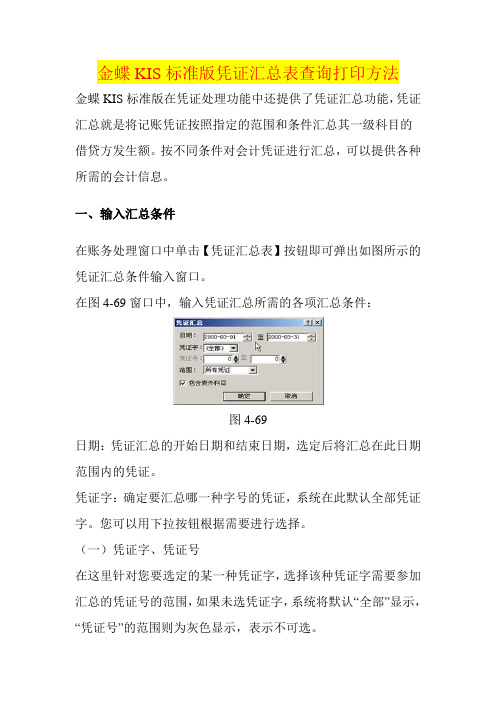
金蝶KIS标准版凭证汇总表查询打印方法金蝶KIS标准版在凭证处理功能中还提供了凭证汇总功能,凭证汇总就是将记账凭证按照指定的范围和条件汇总其一级科目的借贷方发生额。
按不同条件对会计凭证进行汇总,可以提供各种所需的会计信息。
一、输入汇总条件在账务处理窗口中单击【凭证汇总表】按钮即可弹出如图所示的凭证汇总条件输入窗口。
在图4-69窗口中,输入凭证汇总所需的各项汇总条件:图4-69日期:凭证汇总的开始日期和结束日期,选定后将汇总在此日期范围内的凭证。
凭证字:确定要汇总哪一种字号的凭证,系统在此默认全部凭证字。
您可以用下拉按钮根据需要进行选择。
(一)凭证字、凭证号在这里针对您要选定的某一种凭证字,选择该种凭证字需要参加汇总的凭证号的范围,如果未选凭证字,系统将默认“全部”显示,“凭证号”的范围则为灰色显示,表示不可选。
(二)范围这里提供了三种范围选项“所有凭证”、“已过账凭证”、“未过账凭证”,您可以选择不同的范围进行汇总。
(三)包含表外科目选择该项,则对表外科目也进行汇总,否则不对表外科目汇总。
二、浏览凭证汇总表输入完凭证汇总条件之后,系统就开始按条件生成凭证汇总表,如图4-70所示。
在此窗口中,可用光标键和滚动条对凭证汇总表进行浏览查看,并可进行有关处理操作。
图4-70三、打印凭证汇总表在【文件】菜单中选择【打印】选项,或单击工具条中的按钮,就可以将已设置好打印格式的凭证汇总表打印输出了。
四、打印预览汇总表在【文件】菜单中选择【打印预览】选项,或单击工具条中的按钮,可以将凭证汇总表以打印输出的样式在屏幕上显示,以供您检查是否符合打印输出的要求。
五、过滤用于改变凭证汇总的条件,在【查看】菜单中选择【过滤】选项或在工具条中单击按钮,系统即弹出汇总条件输入窗口,您可以改变凭证汇总条件,重新生成凭证汇总表。
连续打印凭证纸如何设置

连续打印凭证纸如何设置个人文档:欢迎来到我的豆丁文档,请在阅读后给予评价~谢谢~==================================================================== ========================连打凭证设置Windows2000\XP的设置:1、打开打印机和传真设置界面。
操作步骤为:开始-?设置-?打印机和传真:2、选中本机所装的打印机,再打开工具栏“文件”从中选择“服务器属性”,在弹出的属性窗口中选择“创建新格式”,然后在“格式描述”中录入“凭证纸”,再在下面的“度量单位”中的“单位”选择“公制”,并在下面的“纸张大小”中设置已测量出的该纸张的“宽度、高度”即可;注意:纸张的高度一定要精确,否则会打一张凭证出一张空纸。
==================================================================== ==感谢您对我的支持,欢迎下次再来学习~===============================================祝您身体健康,生活愉快个人文档:欢迎来到我的豆丁文档,请在阅读后给予评价~谢谢~==================================================================== ========================3、打开:开始-?控制面板-?打印机和传真,选择常规-?打印首选项-?高级-?纸张/输出-?纸张规格-?凭证纸-?确定;再设备设置-?按送纸器格式指派-?凭证纸,然后“确定-?确定4、打开财务软件,打开“文件”下的“打印设置”,在弹出的窗口中选择刚才设置了凭证纸的打印机,OK,即可:======================================================================感谢您对我的支持,欢迎下次再来学习~===============================================祝您身体健康,生活愉快个人文档:欢迎来到我的豆丁文档,请在阅读后给予评价~谢谢~==================================================================== ========================5、打印账册和明细账时,请把打印机的纸张设为“A4或US(相当于A3)纸”即可:==================================================================== ==感谢您对我的支持,欢迎下次再来学习~===============================================祝您身体健康,生活愉快个人文档:欢迎来到我的豆丁文档,请在阅读后给予评价~谢谢~==================================================================== ============================================================================================ ==感谢您对我的支持,欢迎下次再来学习~===============================================祝您身体健康,生活愉快。
教你如何调金蝶kis凭证套打纸的打印设置

教你如何调金蝶kis凭证套打纸的打印设置教你如何调金蝶kis凭证套打纸的打印设置金蝶KIS套打,金蝶kis凭证纸打印设置方法金蝶标准套打账册与金蝶系列软件紧密结合,配合软件中强大的套打工具,您只需简单设置便可打印出专业、规范、美观的凭证、账簿等会计表单。
本说明适合:1.所有金蝶KIS系统的用户。
2.未安装套打升级补丁的用户。
3.操作系统为Windows 95/98/2000/XP的用户设置方法:第一步:自定义纸型激光及喷墨打印机用户:您无需自定义纸型,在使用金蝶标准套打账册时只需选择A4纸型。
请直接阅读第二步:引入金蝶标准套打模板针式打印机用户:金蝶标准套打账册的部分纸型不是打印机预设的纸型,因此,我们要在操作系统中添加纸型,共需要设定3种纸型。
下面以创建"(针打)金额记账凭证KP-Z101"的纸型为例,需要创建尺寸为22.2cmx14cm的纸型。
提示:如果是连接的网络打印机,设置自定义纸型需在连接打印机的电脑上设置。
步骤如下:1、选择【开始】→【设置】→【打印机】,进入"打印机"界面,选择菜单中的【文件】→【服务器属性】,如图1:图1图2 1)勾选"创建新格式"左边的复选框2)在宽度中输入:22.2cm在高度中输入:14cm如图2("(针打)金额记账凭证KP-Z101"的纸张大小是22.2cm x14cm,见图3)图3 3)在表格名中输入:222x140为纸型名称(纸型的名称规范请按下表设定)4)点击"保存格式"5)最后点击"关闭"纸型名称规范表格名宽度高度适用的套打账册名称222*14022.2 cm14cm(针打)金额记账凭证KP-Z101(针打)数量外币记账凭证KP-Z102 312*20331.2 cm20.3cm(针打)总分类账KZ-Z101(针打)明细分类账KZ-Z102(针打)日记账KZ-Z103(针打)余额汇总表KZ-Z104 372*25437.2 cm25.4cm(针打)数量明细表KZ-Z105(针打)外币日记账KZ-Z106(针打)多栏明细账-主KZ-Z107(针打)多栏明细账-辅KZ-Z108提示:请按上表的"表格名"给纸型命名,针式打印机版本的金蝶标准套打账册共有3种不同尺寸规格,因此,针式打印机的用户,您只需自定义3种纸型。
金蝶迷你版如何一次性连续打印凭证

KIS迷你版如何连续打印凭证本期概述本文档适用于KIS迷你版V8.1及以上版本学习完本文档以后,对于如何连续打印记账凭证有了深入了解。
版本信息●2012年02月18日V8.1 编写人:王倩●2012年03月30日V1.0 审核人:陆宁使用说明著作权人保留本文件的内容的解释权,并且仅将本文件内容提供给阁下个人使用。
对于内容中所含的版权和其他所有权声明,您应予以尊重并在其副本中予以保留。
您不得以任何方式修改、复制、公开展示、公布或分发这些内容或者以其他方式把它们用于任何公开或商业目的。
任何未经授权的使用都可能构成对版权、商标和其他法律权利的侵犯。
如果您不接受或违反上述约定,您使用本文件的授权将自动终止,同时您应立即销毁任何已下载或打印好的本文件内容。
著作权人对本文件内容可用性不附加任何形式的保证,也不保证本文件内容的绝对准确性和绝对完整性。
本文件中介绍的产品、技术、方案和配置等仅供您参考,且它们可能会随时变更,恕不另行通知。
本文件中的内容也可能已经过期,著作权人不承诺更新它们。
如需得到最新的技术信息和服务,您可向尚贤科技取得联系。
1、问题:我想在月底一次性打印出所有凭证,该如何处理?KIS迷你版如何连续打印凭证?2、分析:3、处理:(1)如图1—1 所示,首先进入“会计分录序时簿”。
过滤条件选择“全部”。
图 1—1 进入“会计分录序时簿”(2)如图1—2 在“会计分录序时簿”里找到“凭证”按键点击进去,然后点击“打印预览”。
图 1—2 点击“打印预览”(3)如图1—3 最后就可以打印凭证了。
图 1—3 打印凭证(4)如图1—4 所示,在打印预览界面右上角显示了页数,可以选择要打印的页码。
图 1—4 总页数图 1—5 选择打印页数。
凭证打印操作流程

9.弹出的决定窗口中选择否,即:不提交另一项请求。
10.点击更新数据按钮刷新请求状态,当阶段显示:已完成并且状态显示:正常时可以点击该条请求的查看输出按钮
11.选择浏览器查看程序,点击确定按钮。
注意:完成报表查看后,如需要打印报表,则需要继续进行浏览器设置,具体操作如下。
二.浏览器打印设置
1.选择浏览器中菜单项的文件——>页面设置。
2.在页面设置中调整以下项:
a)大小:A4
b)来源:Auto Select
c)页眉和页脚全部删除为空
d)方向:横向
e)页边距:
i.左:
ii.右:
iii.上:
iv.下:
3.选择IE菜单栏中的查看——>文字大小——>较大
4.点击确定按钮后,开始打印。
4.选择单个请求后点击确定按钮。
5.在提交请求界面点击名称条目后面的 按钮。
6.在弹出的报表选择界面选择需要查看的报表(以总帐凭证打印为例),点击确定按钮。
7.录入需要添加的参数,点击确定按钮。
注意:如果用户要打印应收应付模块传入总账的凭证,则需要将凭证来源改为:不带以CUX_开头的应收、应付或全部凭证则删除。例如:在打印应付模块付款凭证时在凭证来源选择应付账款,凭证类别选择付款,打印发票选择采购发票。
凭证打印操作流程
凭证打印操作流程
凭证打印时间订在26日中午后可以开始正常进行!
一.提交请பைடு நூலகம்步骤
1.用户登录系统后,在总账查询界面职责先在“CUX_修改日记账附见张数”,凭证打印在下面进入程序功能界面,点击菜单中查看选项。
2.点击列表中的请求选项,系统将弹出查找请求窗口。
- 1、下载文档前请自行甄别文档内容的完整性,平台不提供额外的编辑、内容补充、找答案等附加服务。
- 2、"仅部分预览"的文档,不可在线预览部分如存在完整性等问题,可反馈申请退款(可完整预览的文档不适用该条件!)。
- 3、如文档侵犯您的权益,请联系客服反馈,我们会尽快为您处理(人工客服工作时间:9:00-18:30)。
KIS迷你版如何连续打印凭证
本期概述
本文档适用于KIS迷你版V8.1及以上版本
学习完本文档以后,对于如何连续打印记账凭证有了深入了解。
版本信息
●2012年02月18日V8.1 编写人:王倩
●2012年03月30日V1.0 审核人:陆宁
使用说明
著作权人保留本文件的内容的解释权,并且仅将本文件内容提供给阁下个人使用。
对于内容中所含的版权和其他所有权声明,您应予以尊重并在其副本中予以保留。
您不得以任何方式修改、复制、公开展示、公布或分发这些内容或者以其他方式把它们用于任何公开或商业目的。
任何未经授权的使用都可能构成对版权、商标和其他法律权利的侵犯。
如果您不接受或违反上述约定,您使用本文件的授权将自动终止,同时您应立即销毁任何已下载或打印好的本文件内容。
著作权人对本文件内容可用性不附加任何形式的保证,也不保证本文件内容的绝对准确性和绝对完整性。
本文件中介绍的产品、技术、方案和配置等仅供您参考,且它们可能会随时变更,恕不另行通知。
本文件中的内容也可能已经过期,著作权人不承诺更新它们。
如需得到最新的技术信息和服务,您可向尚贤科技取得联系。
1、问题:
我想在月底一次性打印出所有凭证,该如何处理?KIS迷你版如何连续打印凭证?
2、分析:
3、处理:
(1)如图1—1 所示,首先进入“会计分录序时簿”。
过滤条件选择“全部”。
图 1—1 进入“会计分录序时簿”
(2)如图1—2 在“会计分录序时簿”里找到“凭证”按键点击进去,然后点击“打印预览”。
图 1—2 点击“打印预览”
(3)如图1—3 最后就可以打印凭证了。
图 1—3 打印凭证
(4)如图1—4 所示,在打印预览界面右上角显示了页数,可以选择要打印的页码。
图 1—4 总页数
图 1—5 选择打印页数。
